实用、美观的图片放大工具 Real-ESRGAN 的图形界面,参考 waifu2x-caffe 设计。
README translations
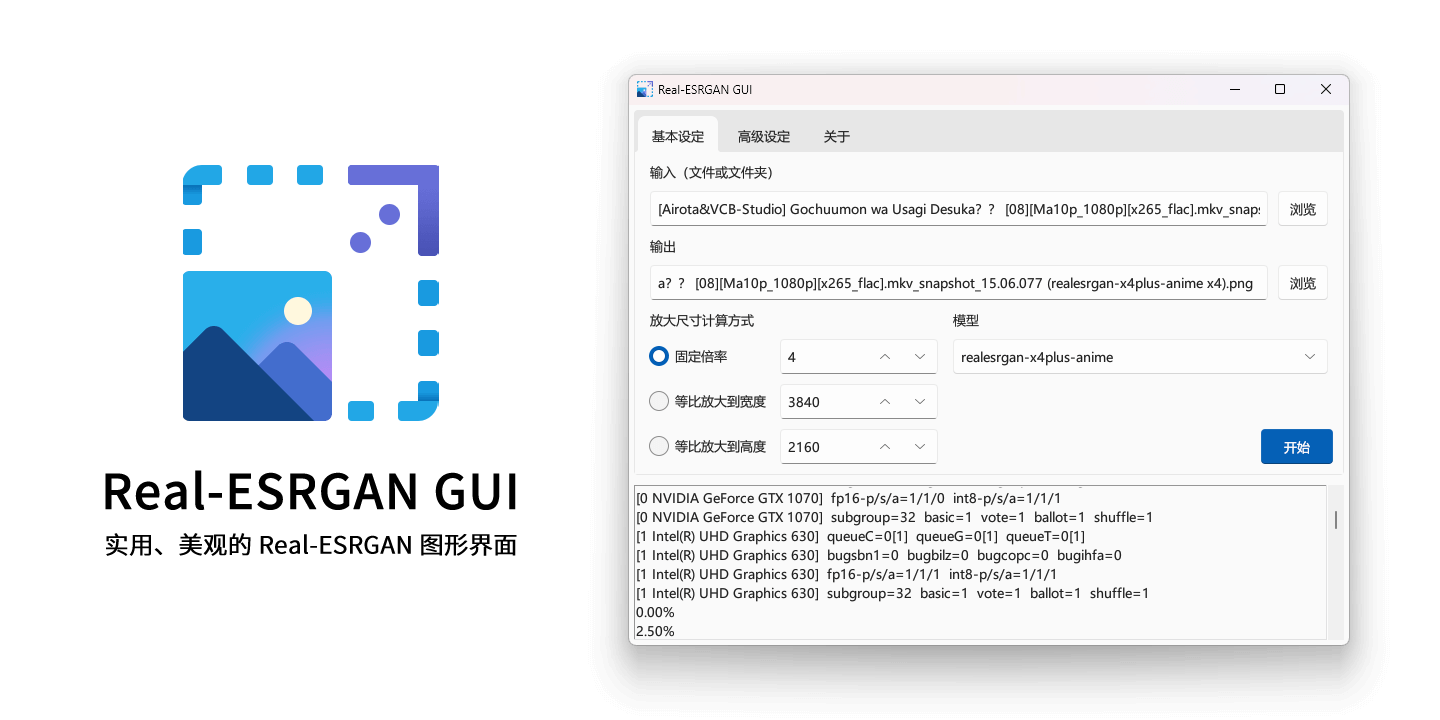
这个程序是 Real-ESRGAN 的命令行程序 Real-ESRGAN-ncnn-vulkan 的图形界面,使用 Python 和 tkinter 编写,同时支持 Windows、Ubuntu 和 macOS 平台。
快速上手:
在 Release 中下载最新的
realesrgan-gui-windows-bundled-v*.7z,解压后打开realesrgan-gui.exe即可使用。在 Release 中下载最新的
realesrgan-gui-ubuntu-bundled-v*.tar.xz,解压后打开realesrgan-gui即可使用。在 Release 中下载最新的
realesrgan-gui-macos-appbundle-v*.tar.xz,解压后在终端中执行chmod u+x "Real-ESRGAN GUI.app/Contents/MacOS/realesrgan-gui"、chmod u+x "Real-ESRGAN GUI.app/Contents/MacOS/realesrgan-ncnn-vulkan"和xattr -cr "Real-ESRGAN GUI.app",打开Real-ESRGAN GUI即可使用。
其它的运行方式和说明
- Release 中的
realesrgan-gui-windows.7z和realesrgan-gui-ubuntu.tar.xz不包含 Real-ESRGAN-ncnn-vulkan 的主程序和官方模型,请自行在这里下载后解压到 GUI 的主程序所在的目录。 - Actions 中上传的是根据最新提交的代码打包的版本(相当于 Nightly),同样不包含 Real-ESRGAN-ncnn-vulkan 的主程序和官方模型。
- 如果需要从源代码运行,请使用 Python 3.10 或以上版本,执行
pip install -r requirements.txt安装依赖,将 Real-ESRGAN-ncnn-vulkan 解压到项目目录,然后执行main.py。 - 在其它的 Linux 发行版中可能也可以运行本项目,不过我没有进行测试。
经实测,arm64 单架构比 universal2 双架构在 Apple 芯片 Mac 上的性能表现要更加出色,因此建议 Apple 芯片用户自行打包 arm64 单架构应用程序。
另外,x86_64 单架构虽然在性能上与 universal2 双架构相同,但应用体积更小。
- 准备一台 Mac 设备,
intel芯片设备上打包得到x86_64单架构应用,apple芯片设备上打包得到arm64单架构应用。 - 本项目最新commit的tk版本要求8.6,而Python 3.10自带tk版本是8.5,因此本地打包必须在
Python 3.11环境下,打包前在终端输入python3 -V确认当前版本是否3.11 - 打开终端,在终端内运行下面的一键打包脚本命令,运行到
pyinstaller打包环节,sudo命令需要输入开机密码。
curl -L https://raw.githubusercontent.com/TransparentLC/realesrgan-gui/master/macos-build-script.sh | bash打包好的应用在“下载”文件夹内,请手动拖拽应用到“应用程序”文件夹完成安装。
⚠️ 由于我没有运行 macOS 的设备,因此可能无法处理和 macOS 相关的使用问题。
- 在 Android 上使用 Real-ESRGAN:tumuyan/RealSR-NCNN-Android
- 通过 Vapoursynth 对视频使用 Real-ESRGAN:HolyWu/vs-realesrgan
在原版支持的功能的基础上,增加了以下功能:
- 任意尺寸放大
- Real-ESRGAN 只能将输入的图片以固定的 2-4x 倍率(和选用的模型有关)放大。
- 这一功能通过多次调用 Real-ESRGAN 后使用常规缩放算法降采样实现。
- 例如将 640x360 的图片使用 2x 的模型放大到宽度 1600,实际操作为先放大到 1280x720,再放大到 2560x1440,最后降采样到 1600x900。
- 默认使用 Lanczos 进行降采样,也可以选择其它算法。
- 对 GIF 的处理
- 将 GIF 的各个帧拆分出来并记录时长,逐个放大后再进行合并。
- 拖拽支持
- 将图片文件或目录拖拽到窗口的任意位置上,即可自动将它的路径设定为输入和输出路径。
- 根据拖拽时选择的放大尺寸计算方式,在输出路径中会自动添加形如 x4、w1280、h1080 的后缀。
- 深色模式界面
- 使用 darkdetect 实现。
- 在启动时根据系统设定选择使用浅色或深色模式界面,支持在修改系统设定时自动切换。
- 在 macOS 上不适用(?)
- 多语言支持
- 界面语言和系统语言(使用
locale.getdefaultlocale获取)一致。 - 目前支持简繁中文和英语。在缺少某个语言的翻译文本的情况下,默认会回退到英语。
- 欢迎添加更多语言的翻译,或对现有的翻译进行改进~(参见
i18n.ini)
- 界面语言和系统语言(使用
| Nearest Neighbor | Lanczos | waifu2x-caffe | Real-ESRGAN |
|---|---|---|---|
 |
 |
 |
 |
| Nearest Neighbor | Lanczos | waifu2x-caffe | Real-ESRGAN |
|---|---|---|---|
 |
 |
 |
 |
| Nearest Neighbor | Real-ESRGAN |
|---|---|
 |
 |
| Nearest Neighbor | Real-ESRGAN |
|---|---|
 |
 |
- waifu2x-caffe 使用
UpResNet10和UpPhoto模型,降噪等级 3,开启 TTA。 - Real-ESRGAN 使用
realesrgan-x4plus-anime和realesrgan-x4plus模型,开启 TTA。 - 放大倍率均为 4x。
- 为了减小文件大小,展示的 GIF 进行了有损压缩处理。
对于三次元图片建议使用 realesrgan-x4plus,对于二次元图片建议使用 realesrgan-x4plus-anime。
对于同一系列模型的不同倍率版本,建议选择等于或大于想要将图片放大的倍率的版本。例如在想要将图片放大到 3x 但是只有 x2 和 x4 模型的情况下,应该选择 x4 的模型。
带有 animevideo 的几个模型是针对二次元视频使用的,特点是模型文件较小以及处理速度较快(我自己的测试是 realesrgan-x4plus-anime 的 1.5x 到 3x 不等)。不过这个 GUI 并不会考虑加入视频处理功能。
你也可以在这里下载使用第三方的附加模型,对于某些图片(特别是三次元图片)可能会有比官方模型更好的效果,请根据实际情况自由尝试。将模型的文件名相同的 bin 和 param 文件放在 models 目录,主程序在启动后会自动识别到这些模型。
对应原版的 -t tile-size 参数。“自动设定”已经可以满足日常使用了,但是如果想要自己设定的话,在显存充足的情况下建议使用较大的值,处理速度更快,放大后的图片质量更好,细节更多(虽然可能不太明显)。
将 Real-ESRGAN-ncnn-vulkan 自带的 256x256 的测试图使用 realesrgan-x4plus 模型在 TTA 模式下放大到 4x,选择不同的拆分大小的效果:32,256 或以上。
#32 有更详细一些的解释。
理论上可以稍微提升放大后的图片的质量,但是实际上效果非常不明显,还会使处理时间增加数倍,因此一般情况下没有开启的必要。
我自己选择了几张 1200px 以上的高清二次元图片进行实验:先将原图缩小到 1/4,再使用 realesrgan-x4plus-anime 模型在使用或不使用 TTA 的情况下放大 4x,比较放大后图片和原图的 SSIM(范围为 0-1,值越大表示两张图越相似)。结果使用 TTA 的 SSIM 仅比不使用高出 0.002 左右,目视就更看不出差异了。
GIF 只支持最多 256 种 RGB 颜色的调色板并设定其中一种颜色为透明色(可选),也就是说不存在半透明的情况。对于存在透明部分的 GIF,这就出现了两个问题:
- 图像的 Alpha 通道只有 0 和 255 两个值,可以用只有黑白两色的图像表示,有严重的锯齿。
- 将 GIF 的每一帧拆出来保存为 PNG、WebP 等格式以后,透明部分在 RGB 通道上的颜色会变得不可预料。例如 GIF 中被设为透明色的颜色原本是
#FFFFFF,将帧另存为后可能会变成#000000,虽然只看图片的话并没有区别。
对于使用 Real-ESRGAN 直接放大 GIF 的每一帧的做法(示例),上面两个问题的影响是:
- Real-ESRGAN 对 Alpha 通道放大的效果非常不理想,和使用常规缩放算法几乎没有区别,导致放大后的帧周围会出现一圈锯齿比较明显的杂边。
- 杂边的颜色是不可预料的,比如有些情况下是黑色,会显得非常难看。
这个选项就是针对这两个问题而添加的,启用后会添加以下操作:
- 在拆出 GIF 的每一帧时,强制把透明部分的颜色设为白色,这样可以将放大后的 GIF 的杂边颜色固定为白色,比较美观。
- 对于每一帧的 Alpha 通道,先添加半径 3px 的高斯模糊以平滑锯齿,然后应用一个增加对比度的曲线(或者是 LUT)以尽可能减小杂边的影响,再通过仿色算法处理为只有 0 和 255 两个值的黑白图像。
这个选项是实验性的,建议在放大存在透明部分的 GIF 时手动开启,在放大不存在透明部分的 GIF 时关闭。可能是由于这里的实现或 Pillow 对 GIF 的处理存在问题,在开启时处理后者会出现一些奇怪的问题(主要是出现不该出现的透明色以及仿色效果非常差)。也许会有更好的处理方法。
开启“使用有损压缩”以后,如果输出的文件是 JPEG 或 WebP 格式,就可以根据设定的值(0-100 表示从低质量到高质量)控制输出的文件的压缩质量了。如果输入的是文件夹,则放大文件夹中 JPEG 或 WebP 格式的图片时输出的压缩质量也会受这个选项影响。压缩使用 Python 的图像处理库 Pillow 完成。
不开启这个选项的话,输出为 WebP 格式时使用的是无损压缩。
如果设定了“自定义压缩/后期处理命令”,则不会进行上面的压缩操作。在这里你可以输入一条命令对放大后的图片进行压缩或其他的处理,还可以自定义命令中的参数。
{input}表示输入文件的路径。{output}表示输出文件的路径。{output:ext}表示输出文件的路径,但把扩展名修改为ext。- 命令示例:
- 使用 avifenc (libavif) 转换为 AVIF 格式:
avifenc --speed 6 --jobs all --depth 8 --yuv 420 --min 0 --max 63 -a end-usage=q -a cq-level=30 -a enable-chroma-deltaq=1 --autotiling --ignore-icc --ignore-xmp --ignore-exif {input} {output:avif} - 使用 cjxl (libjxl) 转换为 JPEG XL 格式:
cjxl {input} {output:jxl} --quality=80 --effort=9 --progressive --verbose - 使用 gif2webp (libwebp) 将输出的 GIF 转换为 WebP 格式:
gif2webp -lossy -q 80 -m 6 -min_size -mt -v {input} -o {output:webp} - 使用 ImageMagick 在右下角添加文字水印,然后转换为 AVIF 格式:
magick convert -fill white -pointsize 24 -gravity SouthEast -draw "text 16 16 'https://github.com/TransparentLC/realesrgan-gui'" -quality 80 {input} {output:avif}
- 使用 avifenc (libavif) 转换为 AVIF 格式:
请忽略“基本设定”的“输出”的扩展名,实际的输出文件扩展名由设定的命令决定。
项目目录或打包后的可执行文件所在目录下的 config.ini,没有这个文件的情况下会使用默认的配置。在退出程序时会自动保存配置。
如果因为配置文件的问题导致程序不能运行的话,可以先尝试将配置文件删除。
- Pillow
- Real-ESRGAN 原版工具
- Sun-Valley-ttk-theme Windows 11 风格的 tkinter 主题,在原版基础上将所有控件的图片打包成了单张 Sprite Sheet,具体操作参见这里
- TkInterDnD2 Tkinter 的拖拽支持
- darkdetect 检测是否正在使用深色模式
- pyinstaller
- 感谢 @blacklein 和 @hyrulelinks 提供在 macOS 下使用这个 GUI 和打包为应用程序的帮助。



